Умное телевидение открывает перед пользователем новые возможности. С функцией Smart TV можно забыть об эфирном телевидении. Сотни каналов доступны онлайн. Кроме того, прямо с телевизора можно пользоваться соцсетями, мессенджерами и любыми сайтами. В этой статье речь пойдёт о том, как настроить Смарт ТВ на телевизоре Самсунг разных моделей.
Узнаем серию телевизора
До того, как приступить к настройке Smart TV на телевизоре Samsung, следует разобраться, какие возможности у вашего ТВ и как подключить его к интернету. Функция Smart TV в последних моделях Samsung реализована через операционную систему Tizen. На устройствах, выпущенных до 2014 года, установлено программное обеспечение Orsay.
Все они могут подключаться к интернету, но некоторые модели не имеют встроенного Wi-Fi адаптера. Поэтому придётся использовать кабель. Он подключается к LAN разъему для соединения с роутером. Или покупать внешний USB модуль.
Чтобы узнать о том, как подключается к сети ваш ТВ-приёмник, достаточно знать его серию. На задней панели телевизора есть наклейка. Модель указана в её верхней части, рядом с логотипом.
Как настроить телефон Samsung galaxy с нуля

Буквы в начале – это тип телевизора, следующие за ними цифры диагональ экрана, а буквы после них это и будет серия. В данном случае на фото телевизор серии Е.
Другой способ – посмотреть модель в настройках. Может пригодиться, если наклейка на корпусе повреждена.
Откройте настройки и перейдите в пункт «Поддержка» — «Обращение в Samsung». В открывшемся окне будет информация о вашем устройстве.

Телевизоры серии K, N, M, Q, LS, R, T оснащены встроенным модулем беспроводной связи и могут подключаться к интернету по кабелю и Wi-Fi.
У телевизоров E, F, H, J такой опции нет. Для них доступно только проводное подключение.
Устройства других серий не поддерживают Смарт ТВ и выйти в интернет не могут.
Настройка со смартфона
Современные модели Samsung, выпущенные в 2020 году и позже можно настроить с помощью смартфона. Это самый простой и удобный способ. Если ваш Smart TV поддерживает такую возможность, воспользуйтесь ею. Для этого вам понадобятся:
- Телевизор Samsung с функцией Smart TV и Wi-Fi модулем;
- Смартфон с OS Android или iOS;
- Зарегистрированный Samsung ID;
- Приложение SmartThings.
Телефон или телевизор должны быть подключены к одной Wi-Fi сети или соединяться напрямую по технологии Wi-Fi Direct.
Сначала нужно зарегистрировать аккаунт Samsung. Если у вас телефон этой фирмы, сделать это можно так. Найдите в настройках раздел «Аккаунты», «Учётные записи» или «Облако и учётные записи». Название зависит от версии прошивки. Нажмите «Добавить аккаунт» и выберите Samsung Account.

Потребуется ввести действующий адрес электронной почты или войти с помощью аккаунта Google.
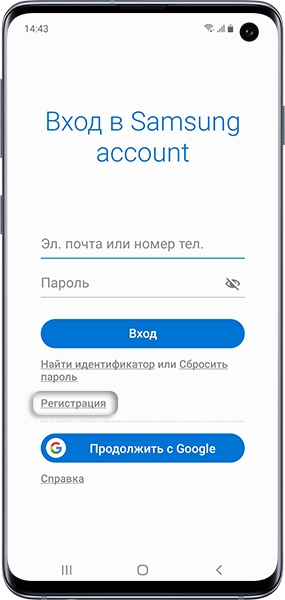
На почту вам придёт письмо со ссылкой. По ней нужно перейти для подтверждения регистрации. Вместо мейла можно указать номер телефона. Тогда вам пришлют СМС с кодом, который следует ввести для завершения процедуры.
Другой способ получить Samsung ID — это ;
Срочно СДЕЛАЙ ЭТО | ПРАВИЛЬНАЯ НАСТРОЙКА SAMSUNG
Теперь все устройства, подключенные к SmartThinqs, будут обнаруживаться автоматически.
Команды
Основные голосовые команды для телевизора Самсунг с использованием Bixby:
- Open Apps — открывает приложения;
- Open_название софта — запускает конкретную программу;
- Volume_цифры — поставит уровень громкости в соответствии с названым числом (от 0 до 100). Можно также сказать Lower the volume, чтобы уменьшить громкость, или наоборот Upper чтобы увеличить;
- Navigate to the Settings page — открыть настройки;
- Yes — подтвердить выбор/установить параметр, указанный на экране;
- USB, HDMI или TV — устанавливает соответствующий источник сигнала;
- Play, Pause, Stop, Fast Forward или Rewind используют для управления файлами (воспроизвести, поставить на паузу, остановить, перемотать назад и вперед). Эти же команды используются и при работе с приложениями;
- Search_что найти — команда, которая используется для поиска.
С Гугловским помощником управлять голосом на телевизоре Samsung еще проще. Просто озвучивайте то действие, которое нужно выполнить. Например: открой Ютуб или Пауза.
Как отключить?
Если опция больше не нужна или Вы хотите защитить устройство от несанкционированного переключения, можно убрать голосовое управление на телевизоре Самсунг. Способ отключения зависит от того, каким помощником Вы пользуетесь.
Например, вот как отключить голосовое управление на телевизоре Samsung, если Вы использовали Bixby:
- Откройте Smart Hub и перейдите в «Настройки»;
- Зайдите в раздел «Общие»;
- В блоке, отвечающем на «Настройки Bixby Voice», кликните по строке «Пробуждение голосом»;

- Передвиньте бегунок в положение Выкл.
Для того, чтобы отключить гугловского ассистента просто удалите телек из списка подключенных устройств в приложении Google Home. Для этого запустите софт, тапните по названию ТВ, выберите блок «Настройки» и жмите «Отключить» или сразу «Удалить устройство».
Модели
Далеко не все устройства Samsung могут управляться только голосом. И речь идет не только о годе выпуска (опция стала внедряться на оборудование с 2018 года). Для того, чтобы определиться, какие модели телевизоров Самсунг идут с голосовым управлением, нужно изучить характеристики. Сделать это можно в любом интернет-магазине. Ищите особенностях фразу о наличии «Голосового управления» в конкретной модели. Например, он точно есть на:
- UE43AU7500U 2021 LED
- UE43BU8000U 2022 HDR
- UE50TU8500U 2020 LED
- UE50TU8500U 2020 LED
- UE50AU9000U 2021 LED
- MNA110MS1AC 2021 Quantum Dot
- QN90A Neo QLED 4K Smart TV 2021 и тд.
Причины и пути решения
Несмотря на то, что пользоваться управлением голосом достаточно просто, все равно периодически возникают трудности с опцией. Что делать, если на телевизоре Самсунг перестало работать голосовое управление?
- Прежде всего, попробуйте поменять батарейки в пульте;
- Перезагрузите оборудование. Его нужно не просто выключить с пульта, но и отключить из розетки на пару минут. На некоторых моделях помогает перезагрузка с помощью ПДУ (нажать и удерживать кнопку Выкл примерно секунд 15-20);
- Проверьте работу интернета. Без него ничего работать не будет;
- Обновите программное обеспечение;
- Сбросьте параметры до заводских.

А Вы пользуетесь опцией?
Голосовое управление телевизором Samsung : 2 комментария
- Данил12.03.2023 в 20:38 Здравствуйте. У меня модель Samsung Q70BA 55 tv. В этой модели я так и не нашел Google assistant. У меня вопрос: можно ли на эту модель установить голосовой помощник Google assistant?
Спасибо.
Источник: besprovodnik.ru